


Win10系统为用户提供了灵活的时间和日期设置,让每个人都能根据个人需求设定合适的显示格式。无论是想要将时间格式从24小时制转为12小时制,还是希望将日期格式调整为更符合自己习惯的样式,本文将为您详尽讲解如何在Win10中轻松修改时间和日期的格式,助您打造一个更加个性化的操作体验。
方法一:通过控制面板修改时间格式
1、使用快捷键 Win+R 打开“运行”窗口,输入 control,然后点击“确定”,以打开控制面板。
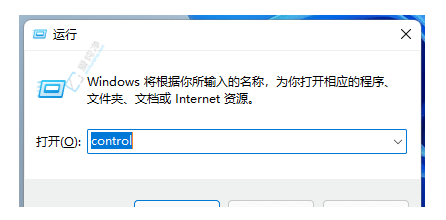
2、在控制面板中找到并点击“时钟和区域”,接着点击“更改日期、时间或数字格式”。
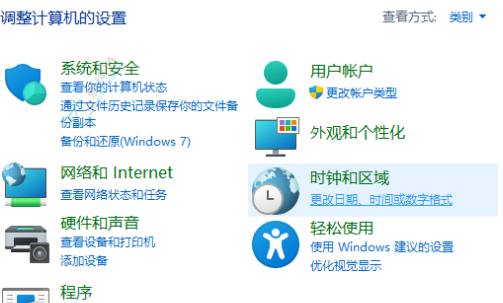
3、在打开的窗口中,点击“其他设置”选项。
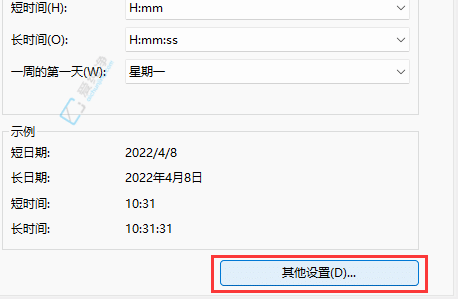
4、在自定义日期选项卡中,点击“短日期”并将格式修改为 yyyy/MM/d dddd,然后点击“确定”保存设置。(短日期格式:yyyy表示年、M表示月、d表示日。也可根据个人喜好设置长日期格式。)
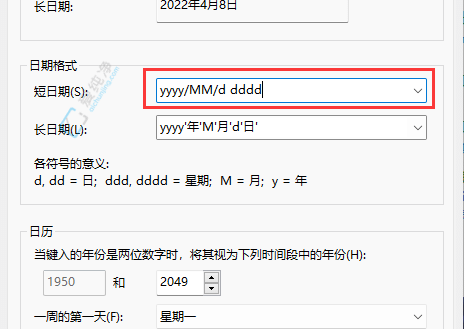
方法二:通过设置修改时间格式
1、点击桌面左下角的“开始”按钮,打开菜单列表,并选择“设置”。
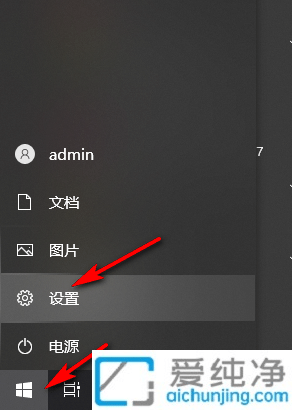
2、在设置页面中找到并点击“时间和语言”。
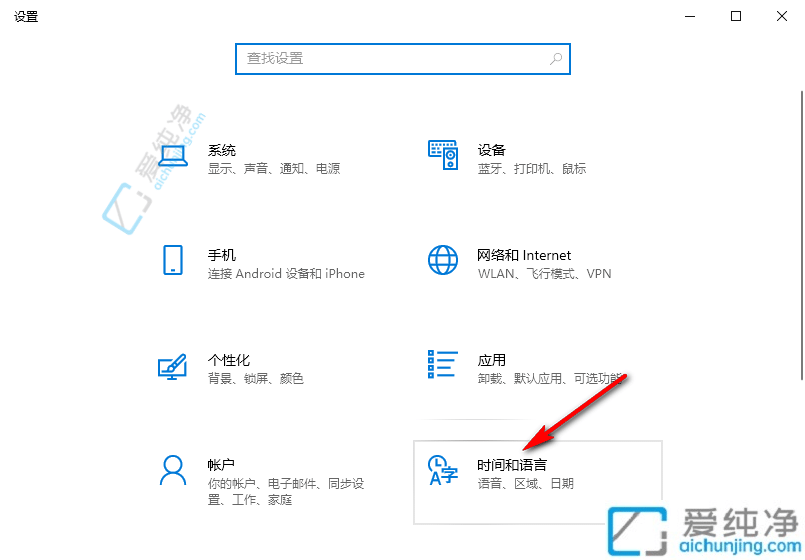
3、进入“时间和语言”页面后,点击右侧的“日期、时间和区域格式设置”。
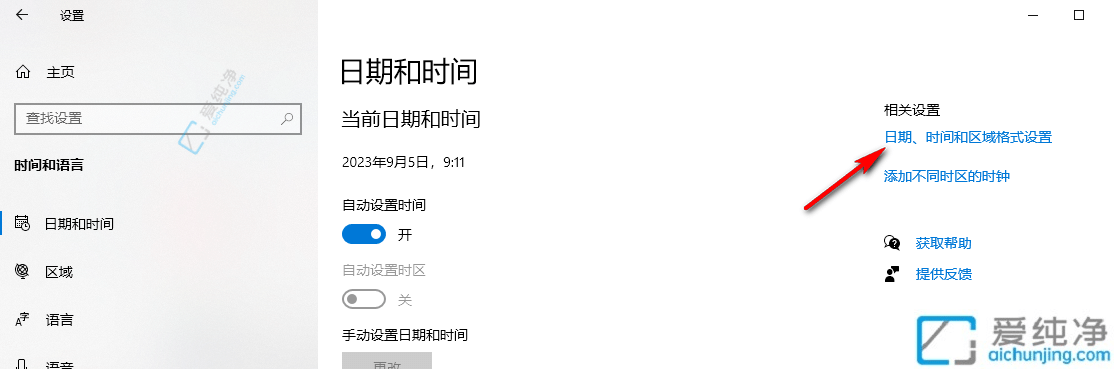
4、在新页面中,点击“更改日期格式”。
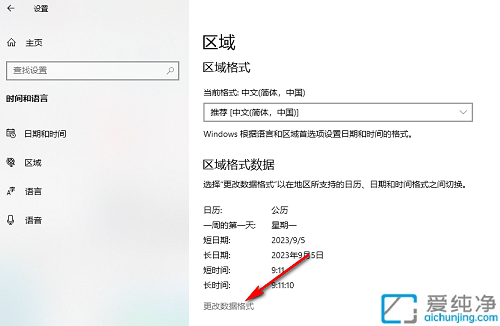
5、在“更改日期格式”页面中,打开日期格式下拉列表,选择新的格式即可。
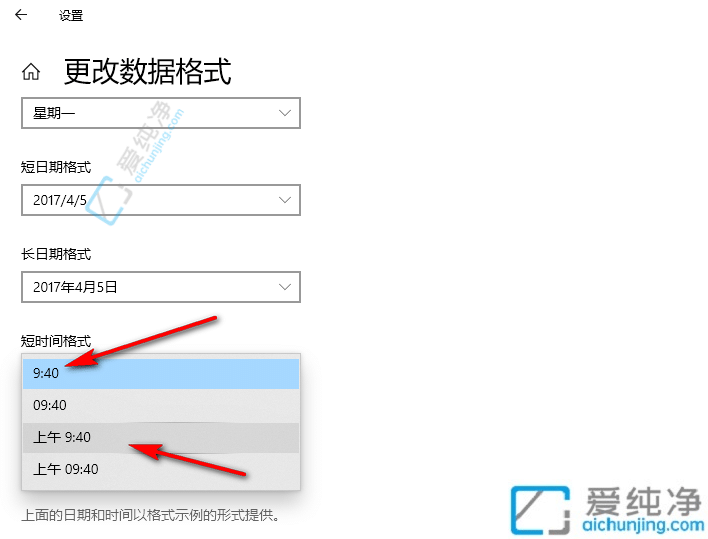
通过简单的设置调整,您不仅可以使Windows 10显示出的时间和日期更加符合您的个人习惯,还能为您的工作和生活增添便利与乐趣。
| 留言与评论(共有 条评论) |